Manajemen Disk Windows 10: Dapatkan Bantuan Lengkap dalam Manajemen Disk
Diterbitkan: 2021-04-15Jika Anda mencari panduan untuk manajemen disk Windows 10, maka artikel ini akan membantu Anda dalam setiap aspek yang terkait dengannya. Ikuti artikel untuk mengetahui lebih lanjut tentang manajemen disk di Windows 10.
Disk dalam sistem menyimpan setiap data termasuk file penting Anda, gambar, video, dan folder lain juga. Untuk menjaga agar file dan folder tetap terkelola, Anda harus menjaga agar disk tetap terkelola. Sebagian besar dari Anda mungkin tidak tahu tentang manajemen disk, perangkat lunak yang dapat membantu dalam manajemen, dan cara penting lainnya yang dapat membuat manajemen disk Anda di Windows 10 menjadi mudah. Pada artikel ini, kami telah membagikan setiap detail yang terkait dengan manajemen disk. Jadi, tanpa penundaan lebih lanjut, mari kita mulai dengan memahami terlebih dahulu Apa itu manajemen disk.
Apa itu Manajemen Disk?
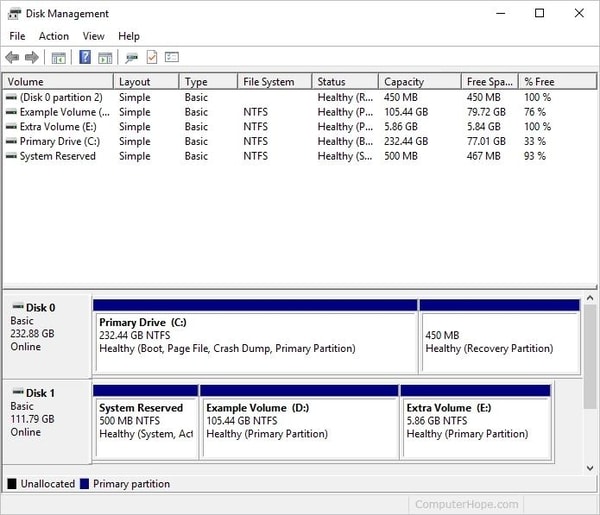
Disk Management pertama kali diperkenalkan pada Windows XP oleh Microsoft. Utilitas ini membantu pengguna dalam mengetahui kesehatan dan informasi tentang disk secara rinci. Menggunakan manajemen disk, pengguna bahkan dapat membuat atau menghapus partisi. Selain itu, seseorang dapat mengamati tata letak, sistem file, ruang kosong, jenis, kapasitas, dan detail lain yang terkait dengan disk.
Jika Anda tidak tahu bagaimana Anda dapat membuka manajemen disk Windows 10, baca poin berikutnya.
7 Cara Teratas untuk Membuka Manajemen Disk di Windows 10
Berikut adalah beberapa cara terbaik dan termudah untuk membantu Anda dalam membuka manajemen disk.
1. Buka Manajemen Disk Menggunakan Menu Akses Cepat
Ini adalah metode yang sangat mudah yang dapat digunakan untuk membuka manajemen disk. Ikuti langkah-langkah yang disebutkan di bawah ini untuk membukanya.
- Klik kanan pada tombol mulai dari sudut kiri bawah layar.
- Setelah mengkliknya, sebuah menu akan muncul.
- Dari menu klik pada opsi Manajemen Disk untuk membuka.
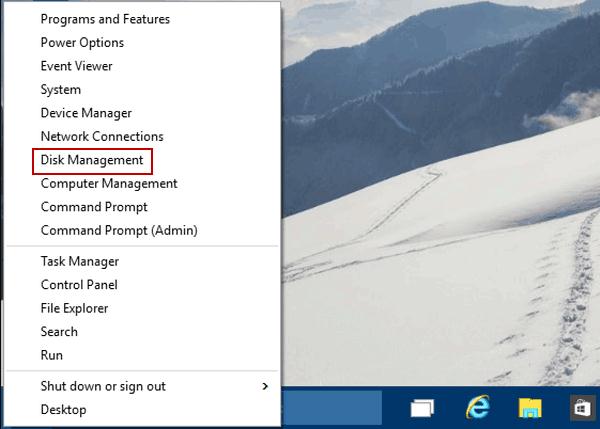
Baca Juga: Perangkat Lunak Penganalisis Ruang Disk Terbaik Untuk Windows
2. Buka Manajemen Disk di Windows 10 Menggunakan Run
Perintah run sangat berguna dalam membuka setiap program dari sistem. Mari kita lihat bagaimana Anda dapat membuka jendela manajemen disk Windows 10 menggunakan run.
- Tekan tombol ' Windows' + 'R ' secara bersamaan untuk membuka perintah run.
- Di jendela, ketik ' diskmgmt.msc ' di kotak pencarian.
- Setelah mengetiknya, klik opsi 'OK'.
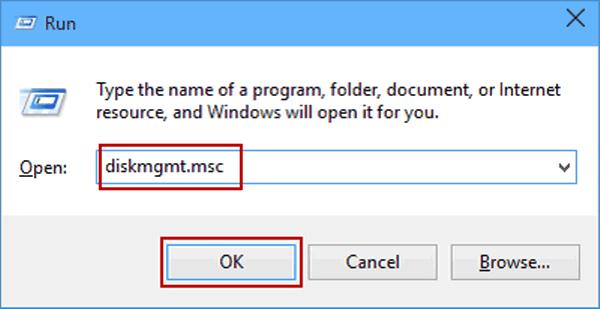
3. Buka Manajemen Disk Windows 10 Menggunakan PC Ini
Cara membuka disk management selanjutnya sangat mudah namun sebagian besar dari anda belum mencoba cara ini. Untuk mengetahui langkah-langkahnya, baca di bawah ini.
- Di desktop Anda, klik kanan pada 'PC ini'.
- Sebuah menu akan muncul dengan berbagai pilihan.
- Klik opsi ' Kelola '.
- Jendela manajemen komputer baru akan terbuka.
- Di bagian penyimpanan, pilih opsi ' Manajemen Disk '.
4. Buka Manajemen Disk Menggunakan Pencarian
Metode lain yang sangat mudah yang sangat umum adalah membuka manajemen disk.
- Klik pada kotak pencarian di bilah tugas.
- Ketik manajemen disk pada kotak.
- Akan muncul daftar hasil pencarian, pilih opsi ' Create and format hard disk partitions '.

Baca Lebih Lanjut: Perangkat Lunak Kloning Disk Terbaik Untuk Windows
5. Jalankan Perintah pada kotak Pencarian untuk Membuka Manajemen Disk
Anda telah memeriksa metode membuka manajemen disk menggunakan perintah run. Ini sangat mirip dengan metode itu. Periksa di bawah untuk mengetahui caranya.
- Di kotak pencarian, ketik diskmgmt.msc .
- Dari daftar opsi, klik opsi ' diskmgmt '.
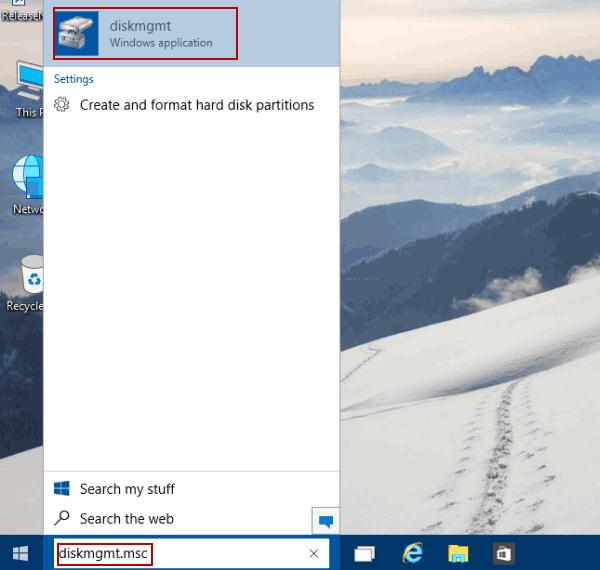
6. Buka Manajemen Disk Menggunakan Command Prompt
Ini bisa menjadi metode baru bagi pengguna yang tidak tahu tentang command prompt. Metode ini juga mencakup penggunaan perintah run.
- Buka ' Run Command ' dengan menekan tombol ' Windows' + 'R ' secara bersamaan.
- Di kotak pencarian perintah run, masukkan ' cmd ' dan tekan OK.
- Sebuah jendela baru dari command prompt akan muncul.
- Di jendela perintah masukkan ' diskmgmt ' dan tekan enter.
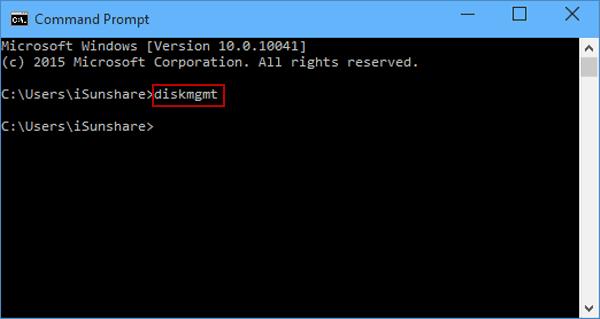
7. Buka Manajemen Disk Windows 10 Menggunakan PowerShell
Metode ini sangat mirip dengan metode command prompt. Periksa di bawah untuk mengetahui cara membuka manajemen disk menggunakan PowerShell.
- Cari PowerShell di kotak pencarian.
- Di Jendela PowerShell, ketik ' diskmgmt ' dan tekan enter.
Ini adalah 7 metode terbaik yang dapat digunakan untuk membuka manajemen disk di laptop atau komputer Anda dengan mudah. Anda dapat memilih metode sesuai dengan preferensi Anda.
Baca Selengkapnya: Perangkat Lunak Pengelola Partisi Gratis Terbaik Untuk PC Windows
Bagaimana Cara Memperpanjang Partisi dengan Manajemen Disk Windows 10?
Di sistem Anda, Anda pasti pernah melihat nama disk yang berbeda seperti Disk Lokal C, Disk Lokal D, dan lainnya seperti ini. Ini adalah partisi disk atau ruang disk yang dibagi, mereka dibuat untuk membantu Anda menyimpan file yang berbeda di lokasi yang berbeda.
Terkadang, Anda mungkin merasa bahwa Anda membutuhkan lebih banyak partisi untuk menyimpan dan mengatur file Anda secara efektif. Jadi di sini kami telah menyebutkan langkah-langkah yang dapat Anda gunakan untuk membagi atau mempartisi hard disk Anda dengan bantuan manajemen disk di Windows 10.
Pilih metode apa pun dari 7 metode yang tercantum di atas dan buka manajemen disk. Setelah itu ikuti langkah-langkah di bawah ini.
- Setelah membuka manajemen disk Windows 10 , klik kanan pada disk yang ingin Anda perpanjang partisinya.
- Akan muncul daftar baru, dari daftar tersebut pilih opsi ' Extend Volume '.
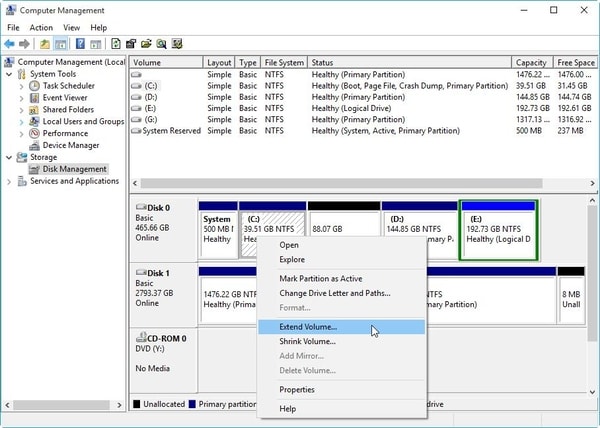
- Sekarang Anda dapat dengan mudah melanjutkan dengan memperluas partisi disk. (Kadang-kadang Anda mungkin mengamati bahwa opsi tersebut berwarna abu-abu. Dalam hal ini, ada ruang yang tidak terisi yang berdekatan.)
Bagaimana cara mengecilkan volume dasar di Windows 10 dengan Manajemen Disk?
Jika Anda ingin mengurangi penggunaan satu disk, maka menyusutkan disk adalah opsi terbaik yang dapat Anda gunakan. Dengan mengecilkan ukuran disk, Anda dapat dengan mudah membatasi file untuk disimpan dan membuat partisi lain dari ruang yang tersisa.

Ada banyak metode yang dapat Anda gunakan untuk mengecilkan volume disk, Anda dapat menggunakan perangkat lunak atau mengambil bantuan manajemen disk di Windows 10, 8, 7, dan versi yang lebih lama. Kami telah mencantumkan langkah-langkah yang dapat digunakan untuk mengecilkan disk di bawah ini.
- Buka manajemen disk Windows 10 menggunakan metode apa pun yang tercantum di atas.
- Dari jendela manajemen disk, pilih disk yang ingin Anda kecilkan , lalu klik kanan padanya.
- Menu baru akan muncul, sama seperti menu sebelumnya.
- Klik pada opsi ' Shrink Volume ' dan kemudian ikuti langkah-langkah dari layar.
Ini adalah bagaimana Anda dapat dengan mudah mengecilkan volume disk menggunakan metode default, selain ini Anda bahkan dapat memilih untuk menggunakan perangkat lunak yang sama. Saat memilih perangkat lunak, periksa penawaran karena ada banyak opsi yang tersedia yang menawarkan fitur hebat dengan harga yang sangat murah.
Baca Juga: Perangkat Lunak Pencitraan Disk Gratis Terbaik
Bagaimana cara mengubah huruf Drive?
Huruf drive adalah default dan umum di setiap PC hingga pengguna berubah. Sistem memberikan nama drive dalam urutan abjad. Anda dapat dengan mudah mengubah nama menggunakan manajemen disk Windows 10 dan memberi nama sesuai keinginan Anda.
Ikuti langkah-langkah yang disebutkan di bawah ini untuk mengubah nama drive dengan mudah dengan bantuan manajemen disk di Windows 10.
- Buka manajemen disk dan klik kanan pada disk yang ingin Anda ganti namanya.
- Akan muncul menu baru, pilih opsi ' Change Drive Letter and Paths ' dari menu tersebut.
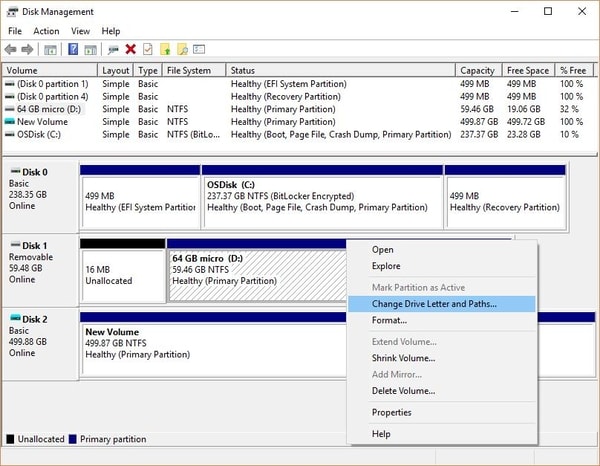
- Sekarang, pilih ubah jika Anda ingin mengubah nama atau pilih tambahkan jika Anda ingin menambahkan nama ke disk baru.
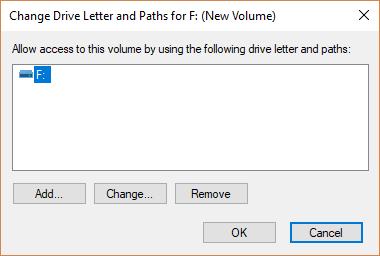
- Setelah mengubah nama, pilih opsi 'OK'.
Ini adalah bagaimana Anda dapat dengan mudah mengubah nama disk dan menyingkirkan nama disk default tersebut. Setelah langkah-langkah di atas, Anda mungkin juga menemukan jendela lain yang menyatakan 'tentang bagaimana program yang mengandalkan huruf driver mungkin tidak berjalan dengan benar', Pilih opsi 'Ya'.
Sekarang Anda tahu metode manual untuk mengubah dan menyesuaikan pengaturan yang terkait dengan disk Anda. Selanjutnya kami telah mendaftarkan perangkat lunak yang dapat secara otomatis menyesuaikan dan membantu Anda dalam prosesnya.
3 Perangkat Lunak Manajemen Partisi Gratis Terbaik untuk Windows
Mengelola disk dapat menjadi tugas yang sulit bagi sebagian pengguna, itulah sebabnya ada banyak perangkat lunak yang dapat digunakan untuk mengelola disk Anda. Jika Anda memiliki perangkat lunak maka Anda dapat dengan mudah duduk dan bersantai karena perangkat lunak akan mengatur segala sesuatu yang berhubungan dengan disk termasuk partisi, menyusut, dan lain-lain.
Untuk mengetahui lebih banyak tentang perangkat lunak, periksa daftar.
1. Editor Partisi Niubi
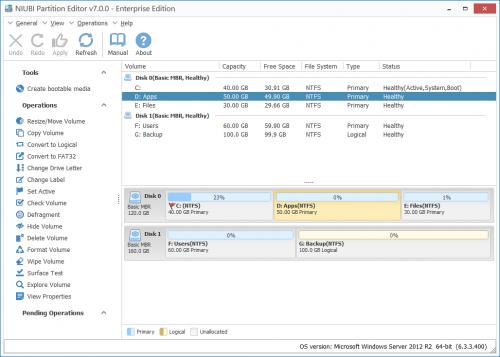
Niubi Partition Editor adalah perangkat lunak hebat yang membantu dalam manajemen disk Windows 10, 8, 7, dan versi sebelumnya. Dengan menggunakan perangkat lunak ini Anda dapat dengan mudah memperluas, mengecilkan, dan mengelola partisi disk, apakah Anda memiliki hard disk eksternal atau hard disk internal, perangkat lunak ini dapat dengan mudah mengelolanya.
Bagian terbaik tentang perangkat lunak ini adalah ia bekerja sangat cepat, tidak seperti perangkat lunak lain, Anda tidak perlu menunggu sampai perangkat lunak tersebut bekerja. Selain fitur-fitur ini, perangkat lunak ini dapat membantu dalam pengoptimalan sistem, kloning & migrasi, konversi partisi disk, dan keamanan data.
Unduh
Baca Selengkapnya: Software Disk Defragmenter Terbaik untuk Windows
2. Asisten Partisi AOMEI
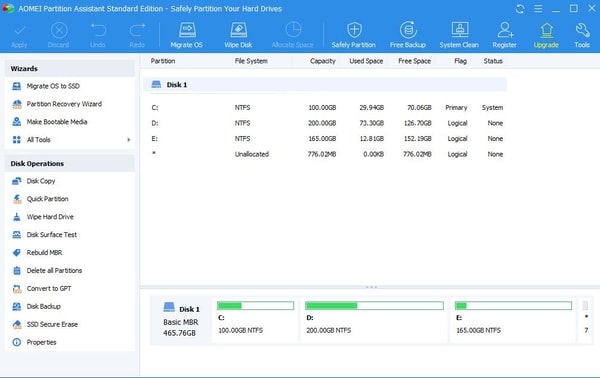
AOMEI Partition Assistant adalah perangkat lunak gratis yang dirancang untuk membantu dalam manajemen disk untuk Windows 10/8/7. Jika Anda ingin menggunakan perangkat lunak ini untuk penggunaan pribadi atau penggunaan di rumah, maka ini adalah pilihan terbaik yang tersedia di pasaran tanpa biaya. Bahkan jika Anda ingin memutakhirkan dengan perangkat lunak, Anda dapat melakukannya dengan membayar biaya berlangganan.
Dengan menggunakan perangkat lunak ini, Anda dapat dengan mudah mengubah ukuran/memindahkan partisi, menggabungkan partisi, mengkloning disk, memigrasikan OS ke SSD, manajemen disk Windows 10 Menghapus partisi, membuat wizard CD yang dapat di-boot, dan banyak lagi. Dengan kompatibilitas di sebagian besar OS Windows, ini adalah pilihan tepat untuk dibuat.
Unduh
3. Direktur Disk Acronis
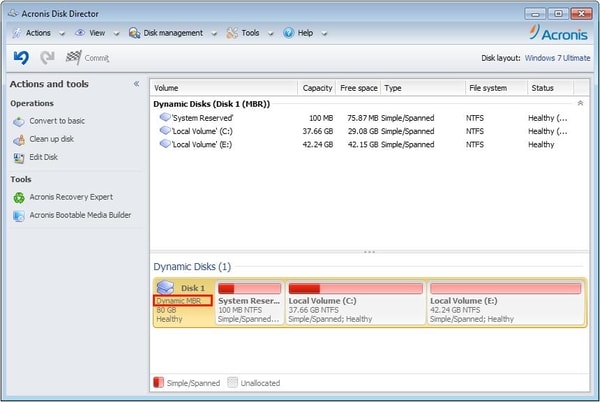
Terakhir, perangkat lunak Acronis Disk Director adalah perangkat lunak hebat yang dapat mengelola disk Anda dengan mudah. Anda dapat melakukan berbagai fungsi seperti kloning disk, pengeditan disk, dan manajemen partisi dengan perangkat lunak ini. Perangkat lunak terus mendapatkan pembaruan yang membuatnya lebih baik.
Dalam pembaruan terbaru, perangkat lunak mendapat fitur baru seperti dukungan perangkat keras yang diperluas dan mendukung hard drive asli 4K. Perangkat lunak ini kompatibel dengan hampir semua OS Windows. Selain itu, perangkat lunak dapat membantu dalam pemulihan partisi juga.
Unduh
Ketiganya adalah perangkat lunak terbaik yang dapat membantu dalam manajemen disk di Windows 10. Anda dapat memilih perangkat lunak yang memenuhi kebutuhan Anda.
Memecahkan masalah Manajemen Disk
Masalah dan kesalahan dapat disaksikan saat menggunakan manajemen disk Windows 10. Untuk membantu Anda mengatasi masalah tersebut, kami telah mencantumkan beberapa cara pemecahan masalah terbaik dan paling umum. Untuk mengetahui lebih banyak tentang mereka, lihat daftar di bawah ini.
1. Jika Anda menghadapi masalah dengan koneksi disk eksternal . Dalam hal ini, Anda perlu memasangnya kembali, pilih tindakan dan kemudian pindai ulang opsi disk . Setelah memindai ulang disk, Anda masalah akan terpecahkan dan Anda dapat menghubungkan kembali disk dengan mudah.
2. Jika disk ditampilkan offline saat terhubung ke sistem. Dalam hal ini, Anda cukup mengklik kanan pada opsi 'i' dan kemudian dari daftar pilih opsi online.
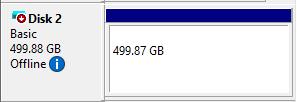
3. Selain ini, masalahnya bisa dengan perangkat keras yang dapat Anda perbaiki dengan mengganti perangkat keras. Baik itu kabel atau port, Anda dapat mencoba menggunakan opsi lain untuk koneksi.
Baca Juga: 20 Driver Updater Gratis Terbaik untuk Windows 10, 8, 7 Tahun 2021 [Diperbarui]
Kata Terakhir: Manajemen Disk Windows 10: Dapatkan Bantuan Lengkap dalam Manajemen Disk
Di atas kami telah mencantumkan langkah dan metode yang dapat Anda gunakan untuk membuka manajemen disk, partisi pada disk, mengecilkan ruang di disk, dan perangkat lunak lain untuk mengelola disk. Selain ini, kami juga telah menyebutkan beberapa cara pemecahan masalah juga. Kami berharap bahwa kami telah membantu Anda dalam memecahkan keraguan terkait dengan manajemen disk. Jika kami telah meninggalkan sesuatu menurut Anda. Beritahu kami, kami akan memperbaruinya.
Pertanyaan yang Sering Diajukan (FAQ)
Manakah perangkat lunak manajemen disk terbaik?
Niubi Partition Editor adalah perangkat lunak manajemen disk terbaik yang dapat dengan mudah membantu Anda dalam membuat partisi, mengecilkan ruang, dan mengelola disk dengan mudah. Untuk mengetahui lebih lanjut tentang perangkat lunak, periksa daftar perangkat lunak yang disebutkan di atas dalam artikel.
Apa fungsi dari manajemen disk?
Manajemen disk memungkinkan Anda melakukan berbagai fungsi untuk tugas penyimpanan lanjutan. Anda dapat dengan mudah melakukan fungsi yang membantu dalam mengelola disk dalam hal penyimpanan serta kesehatan. Selain itu Anda juga dapat memeriksa fungsi lain dari disk.
Apa jalan pintas untuk manajemen disk?
Klik kanan pada ikon Windows dari sudut kiri bawah layar dan pilih manajemen disk dari menu yang muncul.
Apa saja alat manajemen disk yang berbeda?
Daftar alat manajemen disk yang berbeda mencakup yang berikut ini:
- Alat partisi
- Alat menyusut
- Ganti nama disk
- Perpanjang partisi disk
- Manajemen disk Windows 10 menghapus partisi
- Memformat disk
- Ubah sistem file driver
Bagaimana Cara Menghapus atau Memformat Partisi di Windows 10?
Ikuti langkah-langkah di bawah ini untuk menghapus atau memformat partisi di manajemen disk Windows 10:
- Buka manajemen disk
- Klik kanan pada disk yang ingin Anda hapus
- Dari daftar opsi, pilih opsi hapus volume
- Sebuah jendela baru akan muncul meminta izin, klik opsi 'Ya'.
Apa itu Partisi Pemulihan Manajemen Disk Windows 10?
Partisi pemulihan di Windows 10 berfungsi pada saat kegagalan sistem. Ini membantu dalam memulihkan pengaturan pabrik dari sistem operasi.
